Файлы IES допускается загрузить с сайтов производителей, работающих с освещением.
Для просмотра IES файлов можно использовать программу IES Viewer.
Схематическое изображение различных IES источников освещения и их рендеринг.
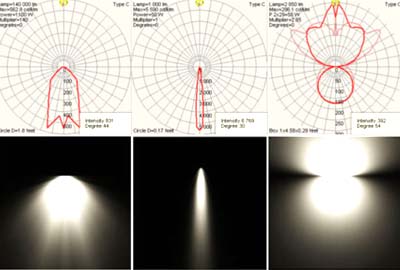
ES источники освещения (IES Sun и IES Sky) возможно отыскать на панели Photometric. Эксплуатация этих источников освещения базируется на физически-корректной модели освещения и используются для эмуляции солнечного освещения (IES Sun) и атмосферных эффектов (IES Sky).
Скачать около 30 IES освещений вы можете Здесь (Скриншот освещений ниже)
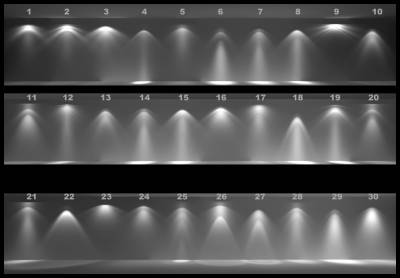
1. Создайте новый файл или откройте сцену .max в которую вы хотите вместить IES источник света. Создайте куб, инвертируйте его нормали получится что-то словно комнаты. Поделите Box на отделыные блоки для пробы параметров освещения.

2. Так чтобы организовать источники света в панели Создания (Create Panel), кликните на вкладке Lights (Освещение) и выберите (Photometric). Вы можете эксплуатировать IES файлы с любым из фотометрических осветителей в листе, помимо IES Sun и IES Sky. Затем нажмите на какой угодно источник освещения в окне обзора на стену. Разместите освещение верно в нужных вам локациях. Использован Target Point диффузор в сцене.
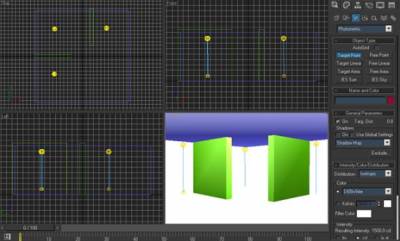
Фотометрическое освещение
3. Если осветители помещены на желаемые локации идём на панель модифицирования (Modify Panel) с тем чтобы увидить их настройки (Parameters). Откройте свиток (Intensity/Color/Distribution) и в свитке выберите "Web". Как только вы выберите "Web" со свитка, откроется новая вкладка "Web Parameters". В ней нажмите на Web file. И укажите путь к IES файлу и жмите открыть.
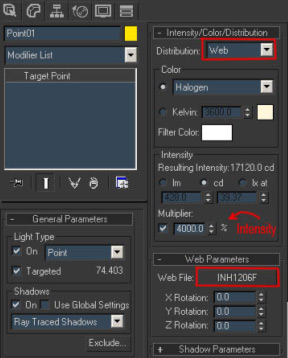
4. Финалом настройки является установка интенсивности освещения в соответствии с вашими потребностями. Мощность можно ставить в lumen (lm), candela (cd) и lux (lx), вдобавок вы можете эксплуатировать коэффициент (если вы не разбираетесь в единицах измерения интенсивности освещения).
На картинке показан заключительный Render сцены с и без использования GI.
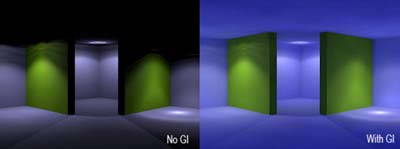
Вы можете сами создать IES при помощи генератора IES файлов, скачать его можно Здесь
Также можно посмотреть на английском языке видео о том, как использовать IES свет.



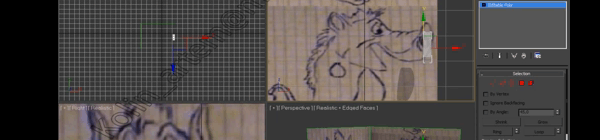
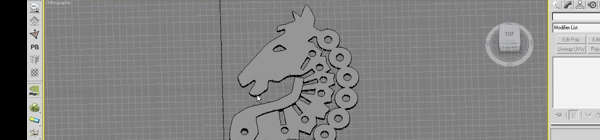

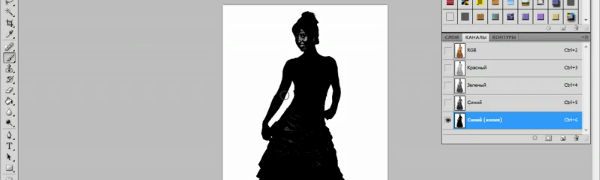









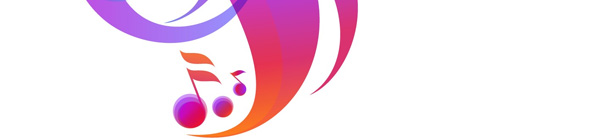
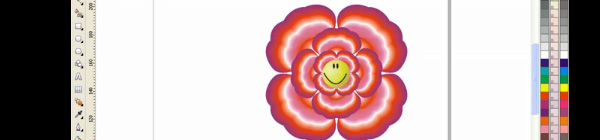



Просмотрено 49735 раз (а) и оставлено 1 комментариев.
Теги: